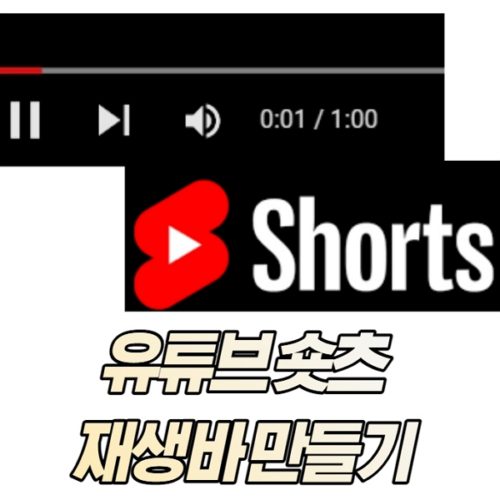유튜브 숏츠라는 플랫폼이 생기게 되면서 많은 사람들이 영상을 올리고 유익한 영상이 올라오기도 합니다. 떄로는 다시보고 싶은 장면이 있는 숏츠도 올라오기도 하며, 숏츠영상 특유의 경우 원하는 영상의 부분을 볼려고 하면 기다려야 된다는 것인데요.
그래서 유튜스 숏츠에 재생바를 만드는 방법에 대해 알려드려볼까 합니다. PC로 진행하는 방법이 있고, 스마트폰인 모바일이에서도 재생바를 만들어 건너뛰기를 진행하여 볼 수 있으니 참고하여 보시기 바랍니다.
해당 글의 목차
유튜브 숏츠 재생바 만들기 – PC
PC에서 유튜브 숏츠를 만드실려면 아래와 같이 진행하시면 됩니다. 주소만 변경을 해주시면 되는 간단한 작업인데요.
우선 숏츠영상을 아래와 같이 하나 끌고 와보도록 하죠.
숏츠 주소 – shorts/
기존의 숏츠 주소는 아래와 같습니다. 그리고 해당 “shorts/” 부분을 특정부위로 바꿔주면 됩니다.
(advertisement)
https://www.youtube.com/shorts/SRYRg_dU7wM

상태바 만드는 주소 – watch?v=
아래와 같이 주소를 “watch?v=” 중간에 넣어주고 실행을 하시면 재생바를 확인하여 볼 수 있습니다. 이렇게 원하는 구간으로 재생을 하시면 되겠습니다. 간단하죠?
https://www.youtube.com/watch?v=SRYRg_dU7wM
(advertisement)
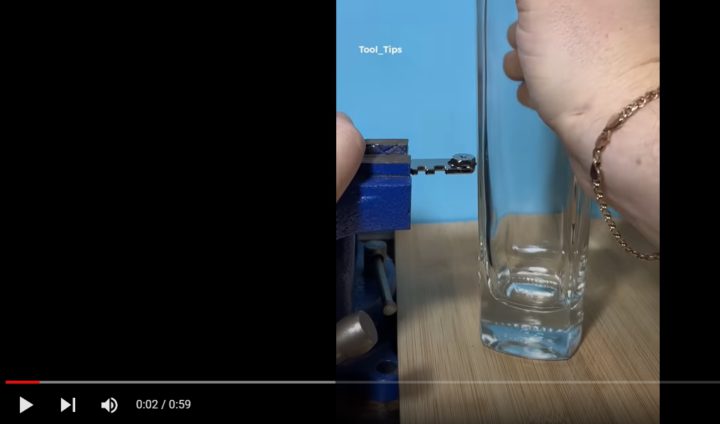
해당 “watch?v=” 주소 문구는 원래 유튜브에서 숏츠가 아닌 일반적인 영상을 시청을 할때의 주소 입니다. 참고하여 보시기 바랍니다.
그럼 스마트폰인 모바일에서는 어떻게 재생바를 만들어 볼 수 있을까요?
유튜브 숏츠 재생바 만들기 – 스마트폰
우선 스마트폰 숏츠로 들어갑니다. 그리고 아래와 같이 순서대로 진행하시면 되시는데요.
1. 재생바를 만들려는 숏츠 영상에다 [좋아요]를 누른다.
2. 유튜브 [보관함]으로 이동한다.
3. [좋아요 표시한 동영상] 항목으로 이동한다.
4. 방금 좋아요 했던 영상을 틀어준다.
5. 상태바가 있는 숏츠 영상을 확인해 볼 수 있다.
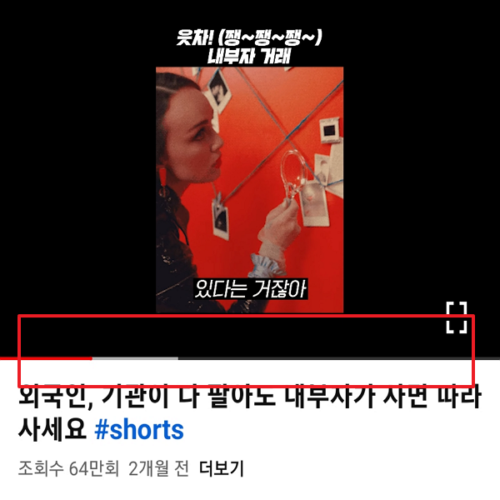
위와 같이 모바일에서는 손쉽게 위와 같이 진행하여 볼 수 있습니다. 결국은 좋아요 누른 숏츠영상을 다시 들어가서 확인하면 재생바가 나오는 영상의 유튜브 숏츠 영상을 볼 수 있다는 것이죠. 참고하여 보시기 바랍니다.
(advertisement)
관련 글
- 유튜브 숏츠 이상한영상 알고리즘 무엇?
- 유튜브 숏츠 컨텐츠 미성년자 연령제한 셋팅방법
- 유튜브 숏츠(shorts) 수익원? 다음 수익원은? 생방송?
- 유튜브 인기 급상승 동영상 보는법 사라진 위치는?
- 유튜브 비공개된 동영상 보는법 있나?